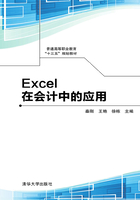
项目三 公式和语法
Excel具有强大的计算功能,只要输入正确的计算公式后,就会立即在活动单元格中显示其计算结果。如果单元格中的数据有变动,系统会自动调整计算结果,使用户随时能够观察到正确的结果。
Excel能够轻而易举地完成算术运算、科学计算、财务计算和统计计算等,还可以用公式进行文本或字符串的比较。
一、运算符
在Excel中,运算符分为四类:算术运算符、比较运算符、文本运算符和引用运算符,各种运算符及其优先级如表1-1所示。
表1-1 运算符及其优先级

▶1.算术运算符
算术运算符可以完成基本的加、减、乘、除、乘方、开方、百分比等数学运算,如图1-15所示。

图1-15 算术运算
在C3单元格输入公式=(A3^2+B3^2)^(1/2)可得出C3单元格的正确结果。
▶2.比较运算符
比较运算符可以对两个数值或字符串进行比较,并产生两个逻辑值:TRUE(真)和FALSE(假),如图1-16所示。

图1-16 数值的比较
用比较运算符对字符串进行比较时,Excel先将字符串转化成内部的ASCII码,然后再做比较,如图1-17所示。

图1-17 字符串的比较
▶3.文本运算符
文本运算符可以将一个或多个文本连接为一个组合文本,如图1-18所示。

图1-18 文本运算
▶4.引用运算符
引用运算符可以将单元格区域合并运算,是Excel特有的运算。
区域运算符(:)可以对两个引用之间,包括两个引用在内的所有单元格进行引用。如图1-19所示,单元格D4中是A1、A2、A3、B1、B2、B3、C1、C2、C3共9个单元格数据之和。

图1-19 区域运算
联合运算符(, )可以将多个引用合并为一个引用。如图1-20所示,单元格D4中是A1、A2、A3及C1、C2、C3共6个单元格数据之和。

图1-20 联合运算
交叉运算符(︼)可以引用两个或两个以上单元格区域的重叠部分。如图1-21所示,单元格D4中是B1、B2及C1、C2共4个单元格数据之和。

图1-21 交叉运算
二、输入公式
在单元格中输入公式时,以“=”开头,后面再输入参与运算的元素或运算符。元素可以是常量数值、单元格引用、标志名称或工作表函数等。这些元素是通过运算符隔开的,根据运算符优先次序从左往右执行计算,可以使用括号组合运算来控制计算的顺序,括号中的部分将优先执行计算。
例如,在单元格D1中输入公式=a1/b1*c1。
▶1.方法一:直接键入公式
单击单元格D1,直接输入公式=a1/b1*c1,单击Enter键或单击“编辑栏”中的“输入”按钮 ,即可完成公式的输入。
,即可完成公式的输入。
▶2.方法二:用鼠标选择要引用的单元格
单击单元格D1,键入“=”号。单击单元格A1,此时单元格A1周围出现虚线框,同时A1出现在等号后面,键入“/”号。单击单元格B1,键入“*”号,再单击单元格C1。最后单击“编辑栏”中的“输入”按钮 ,完成公式的输入。
,完成公式的输入。
三、单元格的引用
输入公式时,要用到单元格的地址,这就是单元格的引用。在公式中使用了引用,就将公式及单元格中的数据联系在了一起,当数据发生变化时,公式的值将会自动更新。
▶1.引用同一张工作表上的单元格
在一张工作表上,对单元格的引用有三种方式:相对引用、绝对引用和混合引用。
1)相对引用
所谓相对引用,是指被引用的单元格与公式单元格的位置关系是相对的。使用相对引用后,系统将记忆建立公式的单元格和被引用单元格的位置关系,在粘贴这个公式时,新的公式单元格和被引用的单元格仍保持相对的位置关系。
使用相对引用直接输入单元格的地址即可。例如,在单元格D1中输入公式=A1+B1+C1,如图1-22所示。

图1-22 在单元格D1中输入相对引用的公式
复制、粘贴该公式到D2中,得到的公式为=A2+B2+C2,如图1-23所示。

图1-23 相对引用
2)绝对引用
所谓绝对引用,是指被引用单元格与公式单元格的位置关系是绝对的。使用绝对引用后,无论将该单元格的公式粘贴在任何单元格,所引用的单元格位置是不变的。
使用绝对引用时要在单元格地址的“行”号或“列”号前添加“$”符号。例如,在单元格D1中输入公式=$A$1+$B$1+$C$1,如图1-24所示。

图1-24 在单元格D1中输入绝对引用的公式
复制、粘贴该公式到D2中,得到的公式为=$A$1+$B$1+$C$1,如图1-25所示。

图1-25 绝对引用
3)混合引用
所谓混合引用,是指公式中单元格的相对引用地址改变,而绝对引用地址不改变。例如,混合引用单元格$A1(列A为绝对引用,行1为相对引用)、D$3(列D为相对引用,行3为绝对引用)等。
4)相对引用与绝对引用之间的切换
方法一:按Ctrl+$组合键进行切换。
方法二:按F4键进行切换。
▶2.引用同一工作簿中其他工作表上的单元格
在当前工作表中可以引用其他工作表上的单元格,引用时需要在单元格地址前添加工作表标签及“! ”。
1)方法一:直接键入
如在当前工作表Sheet1中选择公式单元格,直接键入“=SUM(Sheet3! B1∶B6)”,即可引用工作表Sheet3中单元格B1∶B6。
2)方法二:用鼠标选择要引用的单元格
如在当前工作表Sheet1中选择公式单元格,先键入“=SUM(”。单击工作表Sheet3,在工作表Sheet3中,选择区域B1∶B6,按下Enter键,即可引用工作表Sheet3中的单元格B1∶B6。
▶3.引用其他工作簿中的单元格
在当前工作表中可以引用其他工作簿中的单元格或单元格区域,引用时需要在单元格地址前添加工作簿的路径、工作簿名称、工作表标签及“! ”。
1)方法一:直接键入
如在当前工作表Sheet1中选择公式单元格,直接键入“=SUM(C∶\my\[book1.xls] Sheet3! B1∶B6)”,即可引用C盘根目录下my文件夹中的工作簿book1.xls中的工作表Sheet3中的单元格B1∶B6。
2)方法二:用鼠标选择要引用的单元格
如在当前工作表Sheet1中选择公式单元格,先键入“=SUM(”。选择C盘根目录下my文件夹中的工作簿book1.xls(可以先打开该工作簿),单击工作表Sheet3,选择区域B1∶B6,按下Enter键,即可引用C盘根目录下my文件夹中的工作簿book1.xls中的工作表Sheet3中的单元格B1∶B6。